In Windows XP war das Aktivieren der Option "Ruhezustand" eine sehr einfache Aufgabe. Sie können zu Systemsteuerung, Energieoptionen und dann zur Registerkarte Ruhezustand wechseln, um die Ruhezustand-Funktion zu aktivieren oder zu deaktivieren. In Windows 7 müssen wir jedoch einen anderen Ansatz verfolgen, um dieselbe Aufgabe zu erfüllen.
Was ist die Ruhezustand-Funktion in Windows?
Wenn Sie die Ruhezustand-Funktion nicht kennen, ist der Ruhezustand ein Energiesparmodus, der hauptsächlich für Laptops entwickelt wurde. Während der Ruhezustand Ihre Arbeit und Ihre Einstellungen in den Arbeitsspeicher überführt und ein wenig Strom verbraucht, werden im Ruhezustand Ihre geöffneten Dokumente und Programme auf Ihrer Festplatte gespeichert und der Computer anschließend ausgeschaltet. Von allen Energiesparzuständen in Windows verbraucht der Ruhezustand den geringsten Stromverbrauch. Verwenden Sie auf einem Laptop den Ruhezustand, wenn Sie wissen, dass Sie Ihren Laptop über einen längeren Zeitraum nicht verwenden und währenddessen keine Möglichkeit zum Laden des Akkus haben.

Aktivieren oder deaktivieren Sie den Ruhezustand in Windows 7
Wenn Sie diese Funktion wirklich verwenden möchten, müssen Sie sie wie folgt aktivieren:
Schritt 1: Öffnen Sie die Eingabeaufforderung mit Administratorrechten. Um die Eingabeaufforderung zu öffnen, geben Sie CMD in das Startmenü ein und drücken Sie Strg + Umschalt + Eingabetaste, um die Eingabeaufforderung mit Administratorrechten zu öffnen.
Schritt 2: Geben Sie als Nächstes den folgenden Befehl ein und drücken Sie die Eingabetaste:
Powercfg / Ruhezustand auf

Schritt 3: Geben Sie exit ein und drücken Sie die Eingabetaste, um die Eingabeaufforderung zu schließen.
Schritt 4: Wenn die Option Ruhezustand im Startmenü nicht angezeigt wird, fahren Sie mit den folgenden Tasks fort:
A. Geben Sie Energieoptionen in das Startmenü ein und drücken Sie die Eingabetaste.
B. Öffnen Sie im linken Bereich den Link " Ändern, wenn der Computer inaktiv ist " und dann den Link " Erweiterte Energieeinstellungen ändern ".
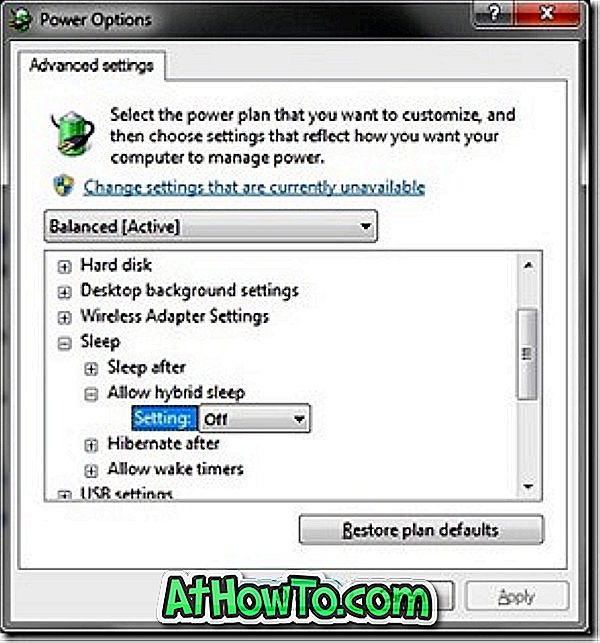
C. Erweitern Sie unter den Optionen für den erweiterten Energiesparmodus die Baumstruktur für den Energiesparmodus, und deaktivieren Sie den Hybridsparmodus .
D. Gehen Sie jetzt zurück zum Startmenü, um den neuen Eintrag für den Ruhezustand anzuzeigen. Das ist es!
Wie Sie die Hibernate-Option in Windows 8 aktivieren, wie Sie die Größe der Hibernation-Datei reduzieren und eine Tastenkombination zum Hibernate-Optionshandbuch erstellen können, könnte Sie auch interessieren.














